Lenovo ThinkPad X1 Yogaは、はっきり言って完全なるプロ用の2in1ノートパソコンですね。
2in1とはノートパソコンの様にもなるし、タブレットのようにもなるパソコンです。
スペックもかなり豪華だし、使い勝手もいいしこれを持っているとアイデアが湧き出てくるかもってくらい豪華なノートパソコンですね。
一つだけ気になる点が、レノボのThinkpadといえば黒がシンボルマークなのですが、色はアイアングレーになってますね。
黒は女性受けが悪いからでしょうか?私も実際ThinkPadを買わない理由は、カラーが黒だからです。他の色も入れてくれたらいいんですけどね・・・。
それはさておき、レビュー機を2時間ほど触ってきたものでX1 Yogaを紹介します。
ここ最近特にメモリなどのPCパーツの価格が急上昇しており、じわじわと価格が上がっているので早めの購入をおすすめします。
・年末年始セール福袋(1/15まで)
・年末年始セールおすすめPC(1/15まで)
・年始セールでタブレットが最安級(1/8まで)
・Lenovo Yogaセール情報→期間限定価格で販売中!
・週末セール(土日開催)
・新着セール情報
Contents
Lenovo ThinkPad X1 Yoga14型のスペック

こういった2in1タイプのPCは、デザイナーやクリエイティブな仕事をする人に向いているのですが、これだけスペックが良く、しかも軽いとビジネスパーソンにも向いています。
| CPU | インテル Core i5、i7(第10世代) |
|---|---|
| コア/スレッド | 4/8 |
| メモリ | 8GB , 16GB |
| SSD | 256GB~2TB(OPAL、Optaneメモリ付き有り) |
| OS | Windows 10 Pro, Windows 10 Pro Home |
| Office | 有り無し選択可 |
| ディスプレイ | FHD マルチタッチ、WQHD マルチタッチ、UHD マルチタッチ |
| グラフィックス | インテルUHDグラフィックス620、UHDグラフィックス |
| 指紋センサー | 標準搭載 |
| 顔認証カメラ | 搭載可能 |
| LTE | 搭載可能 |
| NFC | 搭載可能 |
| セキュリティ | Windows Defender、TPM、パワーオン パスワード、ハードディスク パスワード、セキュリティ キーホール、スーパーバイザー パスワード、システム マネジメント パスワード5 |
| ペン | 2048段階の筆圧感知 |
| 重さ | 1.36㎏ |
| バッテリー時間 | 最大19.3時間 |
| 急速充電 | 65Wアダプター選択で可能 |
| サイズ | 323 x 218 x 15.5mm |
| 保証 | 1年間 |
| 価格 | 約21万円~ |
構成はX1 Carbon(2019)とほぼ同じで、X1 yogaは2 in 1 PCになっただけと言った感じです。
第10世代のIntel製CPUで、コア数も4コア8スレッドと大きく、SSDにはPCIe-NVMeを使用し、最大2TBまで搭載できるのでパソコンはサクサク動きますね。
メモリが16GB、グラフィックスはCPU内蔵になっているので、本格的な動画編集などをする人にはちょっと物足りないスペックですが、それ以外の用途であれば十分すぎるほどの性能です。
動画編集など3Dグラフィックスが必要な事をする人は、X1 Extremeになりますね。NVIDIA GeForceのグラフィックスカードが付いています。
またマルチタッチディスプレイでバッテリーが最大19.3時間と長時間使用できるので、充電アダプターの持ち運びは必要ないですね。65Wの充電アダプターにしたら、1時間で80%の急速充電にも対応しています。(標準アダプターは45W)
その他、顔認証や指紋センサー、意外に役に立つNFCも搭載可能です。LTE対応モデルを選べば、nanoSIMを使って常時インターネットに接続できるので、外出が多いビジネスマンにはかなり役に立つ機能が付いています。
2in1ノートパソコン

2in1とは360度折りたためるパソコンの事で、タブレットの様にして使う事も出来ます。
電車やタクシーで移動中はタブレットの様にして使い、新幹線なんかでは普通のノートパソコンとして使えたりと、場所を選びません。
全部たたんだら、こんな感じですね。
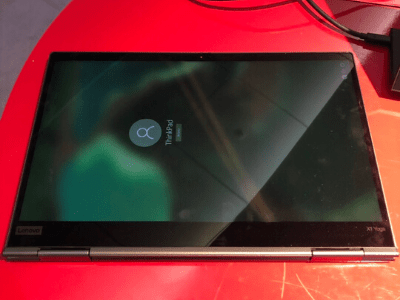
また、14インチなので大き過ぎず小さすぎずと言ったサイズですね。
私は13インチと15インチのノートパソコンを使っていますが、13型は本格的な作業をする時に少し小さくて作業がしにくいんですよね。
かと言って15型は画面が大きいので作業がしやすいですが、大きいので重く、持ち運びに向いてないです。持ち運んで使う場合は、14型くらいが丁度良いでしょうね。

通常時はこのようにデスクトップモードで使えます。
キーボード

トラックポイントも付いているし、さすがのThinkPadシリーズなのでタイピングはしやすいです。やっぱり、打感がいいですよね。
打感が重いわけじゃないですが、普通のパソコンと比べると押しごたえがある感じでタイプミスも減りますね。
トラックポイントは、ズームしたりページをスクロールしたりできるので、指がホームポジションから離れずに作業が出来るんです。
また、キーボードはUSキーかJISキーが選べ、どちらもバックライト付きなので、暗い所で使う時にもタイピングがしやすいですね。
ディスプレイ

X1 yogaには以下の3種類のディスプレイがあります。
- FHD(400nit)IPS液晶 反射防止/汚れ防止 マルチタッチ
- WQHD(300nit)IPS液晶 反射防止/汚れ防止 マルチタッチ
- UHD(500nit)IPS液晶 反射防止/汚れ防止 マルチタッチ
| FHD | フル・ハイディフィニション、解像度1920x1080 |
|---|---|
| WQHD | ワイドクワッド・ハイディフィニション、解像度2560x1440 |
| UHD | ウルトラ・ハイディフィニション、解像度3840x2160 |
| IPS液晶 | 視野角が広く色々な角度から見ても画面が見やすい |
| 反射防止 | 通常光沢なしと表記され、映り込みが軽減されたディスプレイ |
| マルチタッチ | タブレットの様に画面を触って操作できる液晶 |
| nit(輝度) | 輝度はディスプレイの明るさを表す単位。通常4Kテレビの輝度は300nit~800nit |
どの液晶も輝度が高く、性能が高いものです。一般用途ならFHDでも輝度が400nitもあるので十分だと思いますが、WQHDやUHDを選ぶとかなり画質が良くなります。

UHDの液晶ではHDR対応のものも有り、Dolby visionが採用されています。Dolby VisonはDolby独自のHDR規格で、最大1万nitのピーク輝度に対応し、自然界に近い色彩を表現でいるハイスペックディスプレイです。
HDRとはHigh Dynamic Range(ハイダイナミックレンジ)の略で、簡単に言うと画面の中の明るい部分と暗い部分をはっきり映し出す技術です。
値段はWQHDが+8800、UHDが+19.800円となるのですが、結構安くアップグレードできますね。
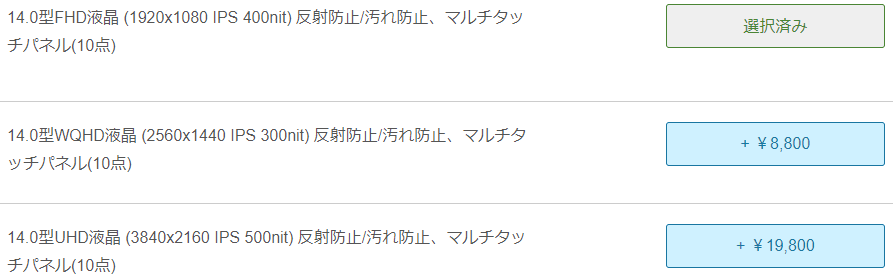
また、ThinkShutterという前面カメラのカバーが付いているので、万が一ウイルスに感染してもこちら側が撮影されることは無いですね。

ThinkPad privacy guardという左右からののぞき見を防ぐ機能が搭載されている機種もあります。
ONにすると視野角が狭くなるので、正面からしかはっきり見えないようになります。
タッチペン

2048段階の筆圧を検知し、傾き検知もするThinkPad Pen Pro-3が搭載されています。フル充電はたったの5分で完了し、19時間使えます。
以前は本体収納でなく失くす人が多かったのですが、X1 yogaでは本体に収納できるので失くすことも少ないと思います。また、この赤枠部分に入れたら充電もできます。

サイズ

サイズは323 x 218 x 15.5mmで、14型にしては小さいですね。かなりコンパクトにまとまっています。

厚さは15.5㎜と薄いので、カバンに入れて持ち運びもしやすいサイズです。重さもたったの1.36㎏と、14型ではかなり軽いです。
オーディオ

ここ最近最先端の映画館でも導入が進んでいる、9.1chサラウンディング対応のDolby Atmosスピーカーシステムが搭載です。
主流なのは5.1chサラウンディングですが、9.1chと大幅に増えていますね。これにより四方八方から音が聞こえてきます。
キーボード面に高音スピーカー2つ、下に低音スピーカー2つの計4つが搭載されているので、普通のパソコンより断然音がいいです。
また、ディスプレイ上部に4つの360度全方位マイクが搭載されているので、ビデオ電話などでマイクを使う時、自分の声が相手にクリアに聞こえます。公式ページによると、4m先の音もクリアに集音するとの事なので、すごいですね。
CPU
第10世代のCPUが搭載されているので、パソコンがサクサク動きますね。
2020年6月現在、搭載できるCPUは以下の2点になります。
- Intel core i5-10210U(1.6GHz・6MBキャッシュ)
- Intel core i7-10510U(1.8GHz・8MBキャッシュ)
簡単にですが、CPUとは?を紹介します。
PCの頭脳部分なので性能がいい方がサクサク動きます。i3がスタンダードで、最高はi9となっています。(core i9搭載のパソコンは、まだあまりないです)
また、CPUの名前は「Core i7-10510U」という風になるのですが、赤文字にした場所が世代を表しています。
次にクロック数ですが、これが大きいと同一時間内に処理できるデータ量が増えます。
i5-10210Uはブースト時のクロック数が、4.2GHz(通常1.6GHZ )とかなり高くなっています。
i7-10510Uは4.9GHz(通常1.8GHz)ともっと高いです。
コアとスレッド数はi5もi7も4コア8スレッドになっており、性能は高いですね。
コアとスレッドは道路に例えると分かりやすいのですが、4コア4スレッドだと同時に4台の車が通行できる(=4つの情報が同時に処理できる)けど、4コア8スレッドだと8台の車が同時に通行できる(=8つの情報が同時に処理できる)と言った感じです。
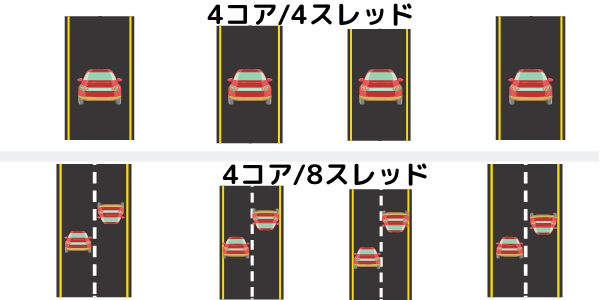
なのでコアとスレッドが大きいと、快適にパソコンが使いやすくなります。
注)「4つの情報」などの数字は例で、必ずしも4つまでというわけではありません
グラフィックス
グラフィックスはCPU内蔵インテルUHDグラフィックスか、UHDグラフィックス620になります。
下の図はIris Plus(CPU内蔵グラフィックス)とNVIDIA MXシリーズのグラフィックスカードとの比較スコアです。
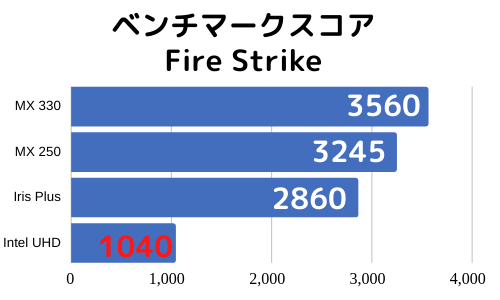
インテルUHDは3Dゲームをしたり動画編集をしたりするのに必要な3Dグラフィックスの性能が低いので、もし動画編集などを考えている人は、2 in 1 PCじゃないですがX1 Extremeになります。
一般的に使う分には、グラフィックス性能はそこまで気にしなくてもいいと思います。(あるに越したことは無いけど、無くても全然大丈夫なので)
メモリ
メモリは8GBか、大容量16GBが選択できます。
販売モデルを見たところメモリはオンボードで、空きスロットの詳細はありませんでした。以前販売されていたモデルは8GBオンボード、8GBスロット合計16GBのものがあったのですが、2020年6月現在は見当たらないです。
メモリ増設ができない事を考えて、ヘビーユーザーは16GBを選んだほうがよさそうですね。
ストレージ
最近のストレージには、HDD(ハード・ディスク・ドライブ)が付いていないものが多くなってきましたね。多くのノートパソコンでSSD(ソリッド・ステート・ドライブ)が使われています。
x1Yogaは、256GB~2TBのSSDが搭載できます。ただし256GBにはM.2 SATAとM.2 PCIe-NVMeの2種類があるので、注意が必要です。
基本的にどちらもM2なので速いのですが、NVMeはデータ転送速度の理論値が40Gbpsなので超速いです。
変わってSATAは6GbpsなのでNVMeには劣りますね。
価格差はたったの1100円なので、M.2 PCIe-NVMeをおすすめします。

また、512GBのSSDにはOptaneメモリ搭載のものがあります。
Optaneメモリとは、頻繁に使うアプリやファイルなどをSSDにキャッシュできるので、よく使うものは表示されるのが早くなります。
生体認証
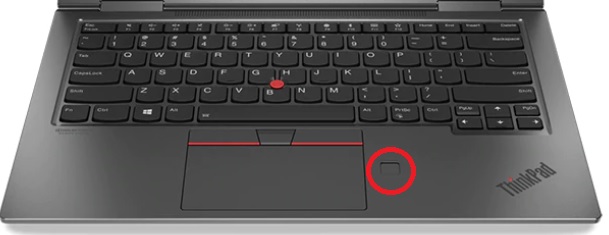
指紋センサーがあるのは、ポイントが高いです。ログインが一瞬でできます。ほんとに一瞬ですよ。
もしくは顔認証ですね。パソコンを開けたらそれでログインできますね。
2020年6月現在すべての機種に顔認証カメラは標準で搭載されていますが、時期によってはカスタマイズしないと非搭載であるモデルもあるので、内蔵カメラの項目を確認してIRと記載されていたら搭載されています。

NFC
NFCはBluetoothみたいなもので無線でデータのやり取りができるのですが、例えばNFC搭載のスマホで見ているページをそのままパソコンに表示したりできます。
スマホで調べものをしていてパソコンに移動するのって面倒なので、これがあったらシームレスにパソコンでもスマホでも使えますね。
LTE
LTE対応モデルは、nanoSIMを使って常にインターネットに繋がる事が出来ます。
対応バンドは、1.3.8.18.19.26.28.41になります。これだけ多くのバンドに対応しているので、困ることは無いですね。
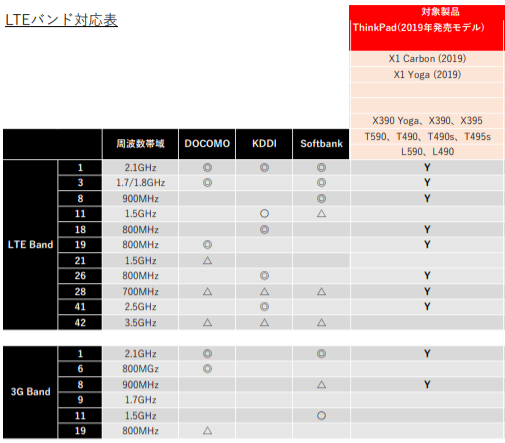
OSとセキュリティ
OSはWindows 10 HomeとProから選べます。
Proには、BitLockerによる暗号化やクライアントHyper-V(Windows内で仮想マシンとして複数のOSが使える機能)、Active Directoryによる管理機能などがあります。
ビジネスでかなり重要な事をするという人、部下のパソコンを管理する人などはPro、それ以外だったらHomeで十分だと思います。
仮にHomeを選んでも、あとからMicrosoft storeでアップデートできます。
セキュリティ
セキュリティは、Windows DefenderとTPMなどが標準装備ですね。
Windows DefenderはWindows 10 に搭載されている標準セキュリティで、フィッシング対策やマルウェア対策、危険なページに繋がる前に遮断してくれたりします。
TPMはTrusted Platform Moduleの略で、OSや他のハードウェアから独立して機能するセキュリティチップの事です。
独立しているので外部からの攻撃にも強いし、以前はストレージに収納されていた認証するときに使う暗号などの重要情報を、安全に格納できます。
他にも、以下のセキュリティが付いています。
- パワーオンパスワード・・・電源を入れた時に入れるパスワード
- ハードディスクパスワード・・・ストレージにハードウェアレベルでパスワードを設定できる
- セキュリティキーホール・・・ワイヤーなどを繋いで持ち運びできなくするもの
- スーパーバイザーパスワード・・・BIOSなどのハードウェアの設定を見たり変更したりできる
インターフェイス

ドッキングステーションは、1本のケーブルで複数の周辺機器に接続できるコネクションです。
家や会社で別のモニターに繋げたり、マウスやキーボード、有線LANケーブルなど使う人は、ドッキングステーションにケーブルを差していたら、いちいち全部のケーブルを繋ぎ直さなくてもいいので、すごく便利です。
ちなみにドッキングステーションは別売りです。
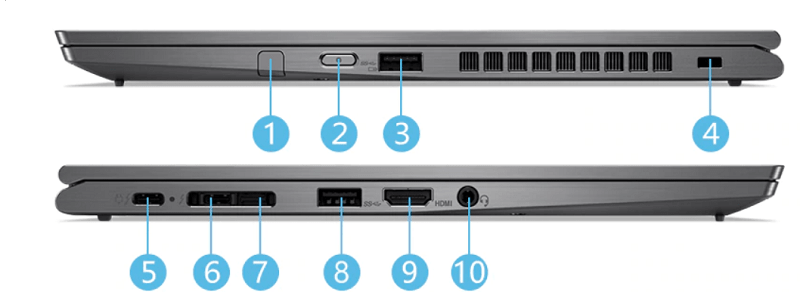
各ポートはこのようになっています。
- ペンスロット
- 電源ボタン
- USB3.1 Gen 1(Powered USB)
- セキュリティ・キーホール
- USB 3.1 Gen2 Type-C (Thunderbolt3 対応、電源と共用)
- USB 3.1 Gen2 Type-C (Thunderbolt3 対応)
- イーサネット拡張コネクター2
- USB3.1 Gen 1
- HDMI
- マイクロフォン/ヘッドフォン・コンボ・ジャック
ドッキングコネクタは5.6.7と兼用です。
イーサネットコネクターもあるので、有線LANケーブルもさせるし、Thunderbolt3にも対応しています。
どんな人におすすめ?
値段が値段なので2in1ノートパソコンを欲しい人全員におすすめ!とは言えないですが、これだけハイスペックなので、ビジネスに、プライベートにと忙しく使う人におすすめですね。
いろんな使い方が出来るので、場所や人を選ばずに使いやすいと思います。
今現在セールをやっており、最大54%もの割引が適用されるのでお見逃しなく!

